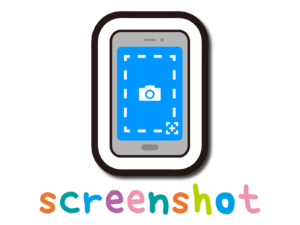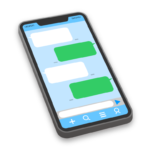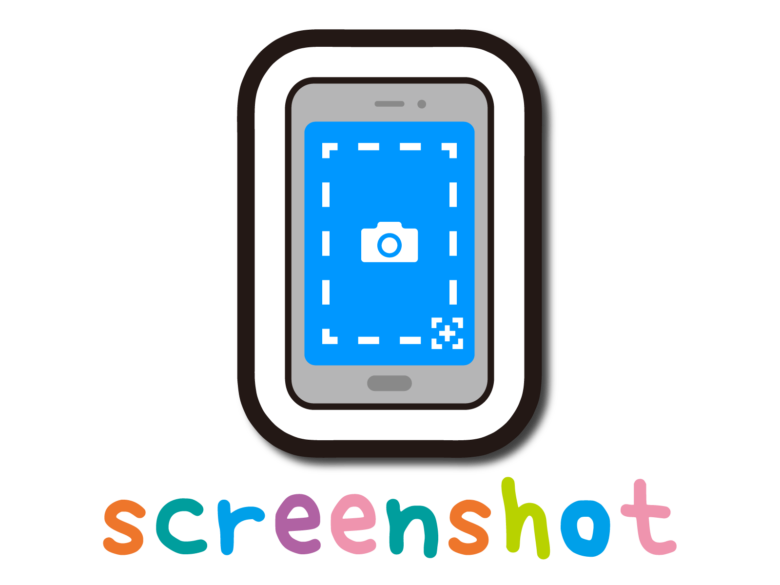
iPhoneでスクリーンショットを撮るときはホームボタンとサイドボタンを同時に押すか
または音量ボタンの上げるとスリープ/スリープ解除ボタンを同時に押すのですが
iPhoneの背面をトントンと2回タップ(たたく)だけでスクリーンショットを
撮る方法があります。
一般的なスクリーンショットを撮る方法は
iPhoneの背面を2回たたくだけでスクリーンショットを撮る方法の手順
- ホーム画面の「設定」をタップします。
- 「アクセシビリティ」をタップします。
- 「タッチ」をタップします。
- 「背面タップ」をタップします。
- 「ダブルタップ」をタップします。
- 「スクリーンショット」をタップします。
これで設定は完了です。
図で説明します。
1 ホーム画面の「設定」をタップします。

2 「アクセシビリティ」をタップします。
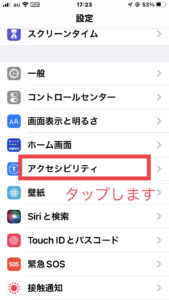
3 「タッチ」をタップします。
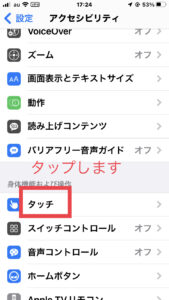
4 「背面タップ」をタップします。
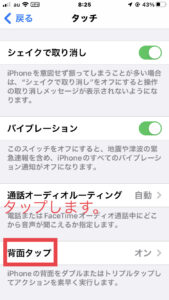
5 「ダブルタップ」をタップします。
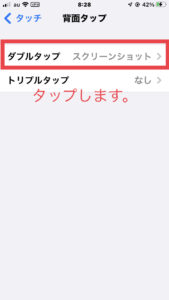
6 「スクリーンショット」をタップします。
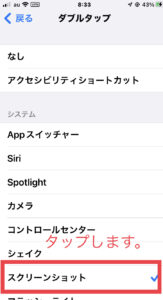
これで設定は完了です。
一般的なスクリーンショットを撮る方法は
まとめ
iPhoneでスクリーンショットを撮るときはホームボタンとサイドボタンを同時に押すか
または音量ボタンの上げるとスリープ/スリープ解除ボタンを同時に押すのですが
iPhoneの背面をトントンと2回タップ(たたく)だけでスクリーンショットを
撮る方法は便利なので私も設定しています。
iPhone8などホームボタンがある場合は片手で背面をトントンとたたくだけなので
便利です。
ケースに入れても大丈夫です。
【関連記事】
※当サイトでは、アフィリエイト広告およびGoogleアドセンス広告を利用しています。
記事内容は公平性を保ちつつ、読者に役立つ情報提供を心がけています。
🧠 当サイトの記事にはAIを活用した文章・画像が含まれる場合があります。
詳しくは AIコンテンツポリシー をご覧ください。
本記事はAppleによる認定・後援を受けたものではありません。